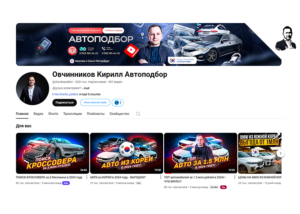Содержание
Что такое Мастер кампаний
Мастер кампаний — инструмент Яндекс.Директ, позволяющий просто и быстро разместить объявления на главной странице yandex.ru, поиске Яндекса и площадках РСЯ. Преимущества, которые выделяет Яндекс: готовое решение, не требующее особых навыков, простой запуск рекламы, возможность использования любого бюджета.
Преимущества для рекламодателей: возможность платить за конверсии, при условии наличия статистики и получение большего охвата за счёт одновременного запуска с поисковыми кампаниями и РСЯ.
Кому подойдёт данный инструмент
Мастер кампаний подойдёт как новичкам, так и опытным специалистам. Начинающие специалисты смогут легко настроить свои первые рекламные кампании, а опытные маркетологи быстро запустить рекламу на проект.
Преимущества и недостатки Мастера кампаний
Для запуска кампании нужна лишь ссылка на сайт, остальное Мастер кампаний может сделать сам: подобрать ключевые слова, тексты и картинки. Система сама предложит вам готовые решения. Но всё же у инструмента есть и недостатки, давайте разберём их, а также основные преимущества.
Итак, начнём с преимуществ: инструмент полезен, если у вас мало опыта; подходит для любого бюджета (от 300 руб.); система предлагает автоматический анализ данных сайта и подбор контента для объявления; быстрый процесс создания кампании.
И выделим недостатки: нет возможности добавить минус-слова; система генерирует мало ключевых фраз; трансляция объявлений на площадках с разным аукционом (стоимость клика также будет разной); одно объявление для всех ключевых слов (это грозит снижением релевантности объявления поисковому запросу).
Мастер Кампаний не может заменить профессиональную настройку кампаний с тщательно разработанной структурой и точной статистикой по площадкам для правильного использования бюджета. Не забывайте, что вы всегда можете выйти из Мастера кампаний и перейти к профессиональной настройке рекламы, кликнув на ссылку «Перейти в режим эксперта» в правом верхнем углу страницы.
Создание РК в Мастере кампаний
Шаг 1. Создание кампании
Заходим в аккаунт и нажимаем «Добавить», далее выбираем «Кампанию» и затем нажимаем на «Мастер кампаний».
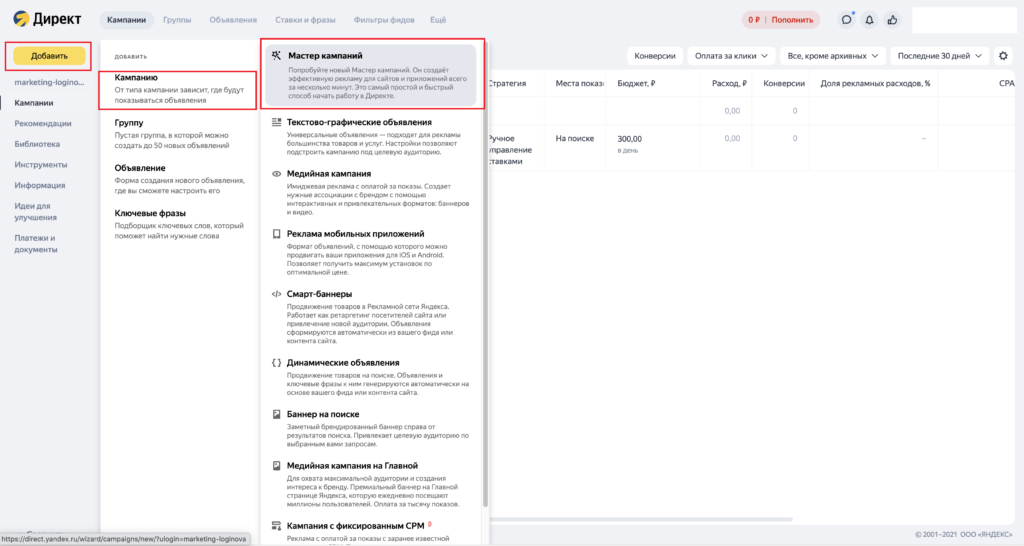
Теперь нам необходимо вставить ссылку на продвигаемую страницу.
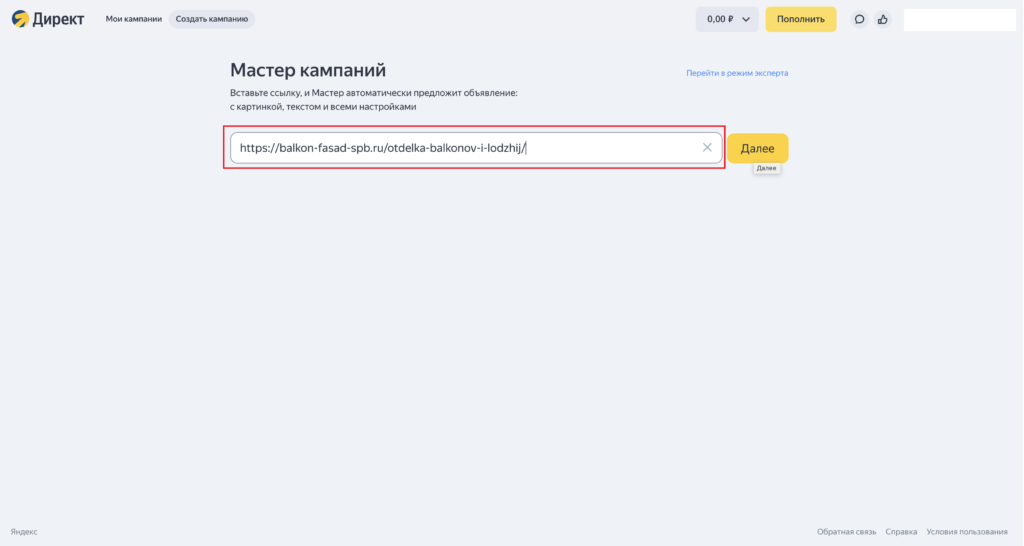
Выбираем посадочную страницу куда мы будем вести нашу рекламу. Здесь важный момент, что мы ведём на конкретную посадочную страницу. В данном случае это отделка лоджий и балконов под ключ. Соответственно, ключевые запросы у нас будут по отделке лоджий и балконов.

Называем кампанию и приступаем к настройке объявления.
Шаг 2. Создание объявления
Заголовок объявления, текст и быстрые ссылки формируются автоматически на основании информации на сайте. Мы будем изменять их вручную.
Заголовок лучше написать максимально общий, но целевой под ту семантику и аудиторию на которую будем показывать нашу рекламу (доступно 56 символов).
Например: Отделка балконов и лоджий в СПб. Под ключ! Низкие цены. В тексте объявления (81 символ) пишем: Цены от производителя. Бесплатный замер. Опытные мастера. Демонтаж — 0 руб. Звоните!
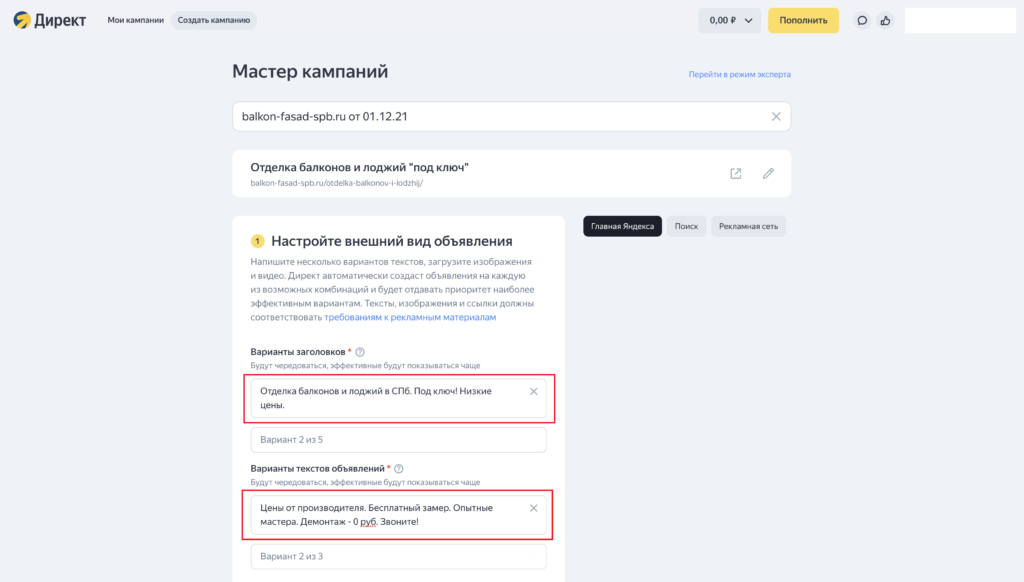
Теперь нам нужно загрузить наши изображения. Кстати, если не загружать изображения, то охваты получаются ниже, поэтому обязательно добавляем картинки.
Минимальный размер 450 х 450, но лучше смотрятся картинки размером 1080 х 1080 или 1200 х 1200.
Далее нажимаем «Загрузить изображение». Изображения лучше сделать заранее в Photoshop или сервисе Canva. Мастер кампаний предлагает нам изображения с сайта, но они необработанные, поэтому лучше загружать заранее подготовленные картинки, которые привлекут внимание клиентов. Если у вас есть видео, то обязательно добавьте его в объявление.
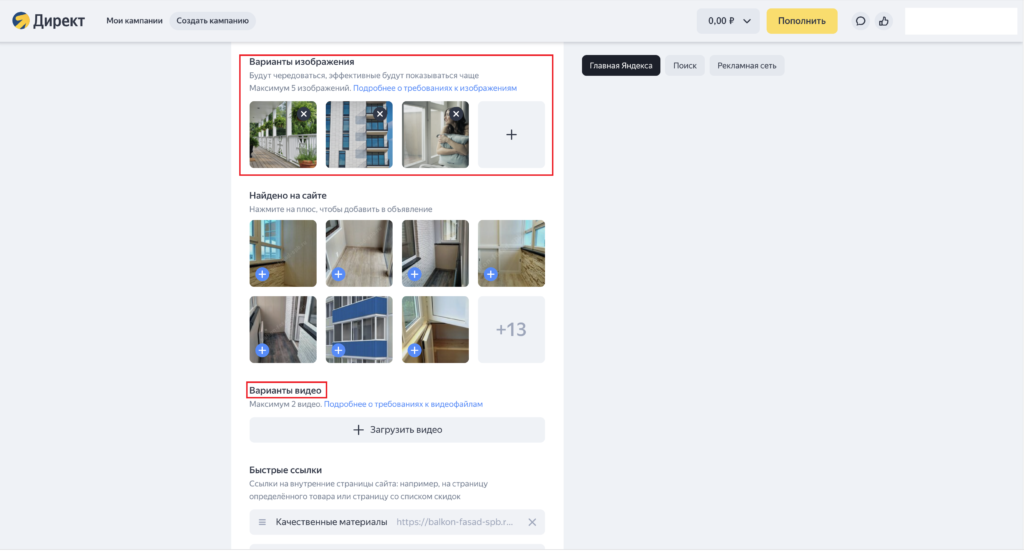
В одно объявление мы можем добавить несколько заголовков, изображений и видео. Мастер кампаний сам автоматически создаст и предложит различные варианты объявления для максимально эффективной работы. Теперь мы можем запустить кампании с разными акцентами, например, акцент на цене, товарных категориях, акциях и алгоритм самостоятельно подберёт наиболее подходящую аудиторию для каждого объявления.
Со временем Мастер кампаний определит самые удачные сочетания и будет их чаще показывать. В дальнейшем в статистике мы сможем посмотреть какие элементы работают лучше. Поэтому добавляем несколько заголовков и изображений в нашу кампанию.
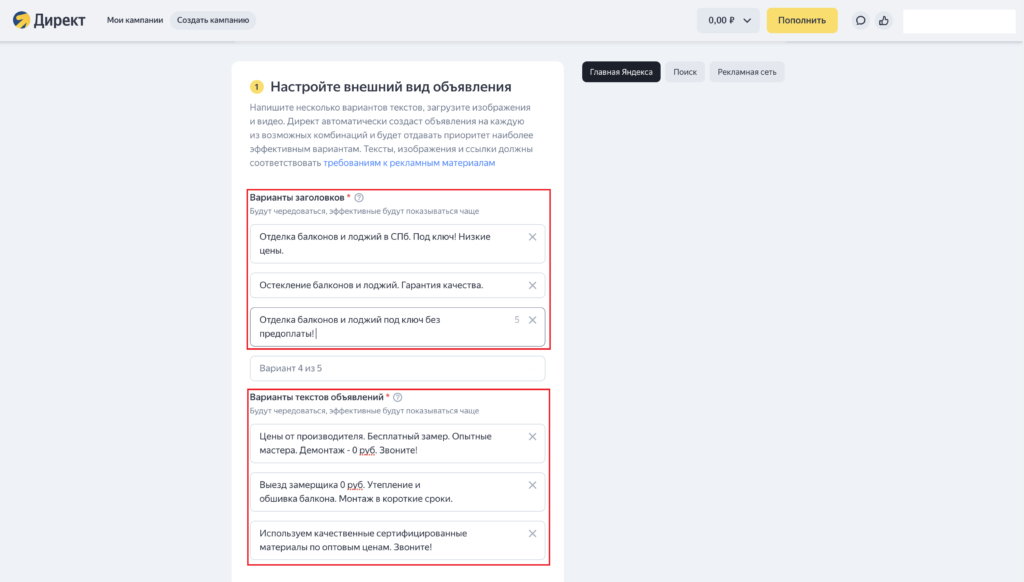
Далее добавляем быстрые ссылки, минимум 4 ссылки для одного объявления. Предложенные ссылки удаляем и добавляем то, что нам больше подходит. Например первая ссылка: качественные материалы. Добавляем ссылку с UTM-меткой. Делаем UTM-метку с помощью генератора меток.
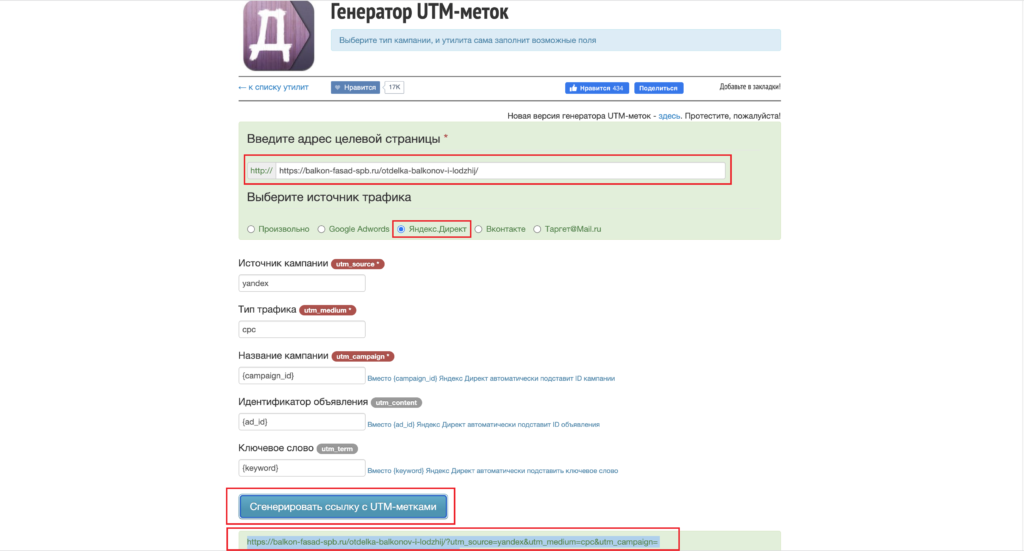
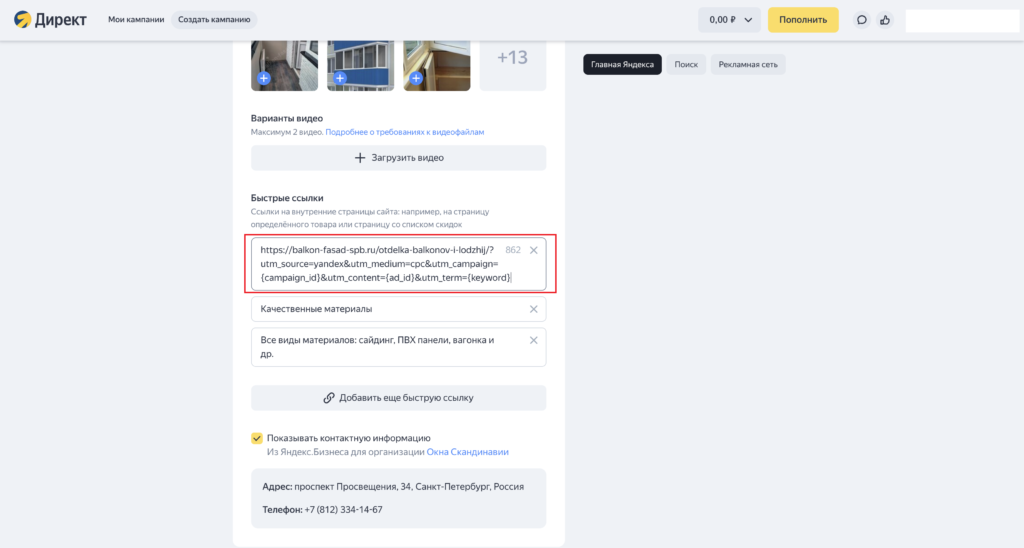
Добавляем ещё три быстрые ссылки. Галочку «Показывать контактную информацию» оставляем.
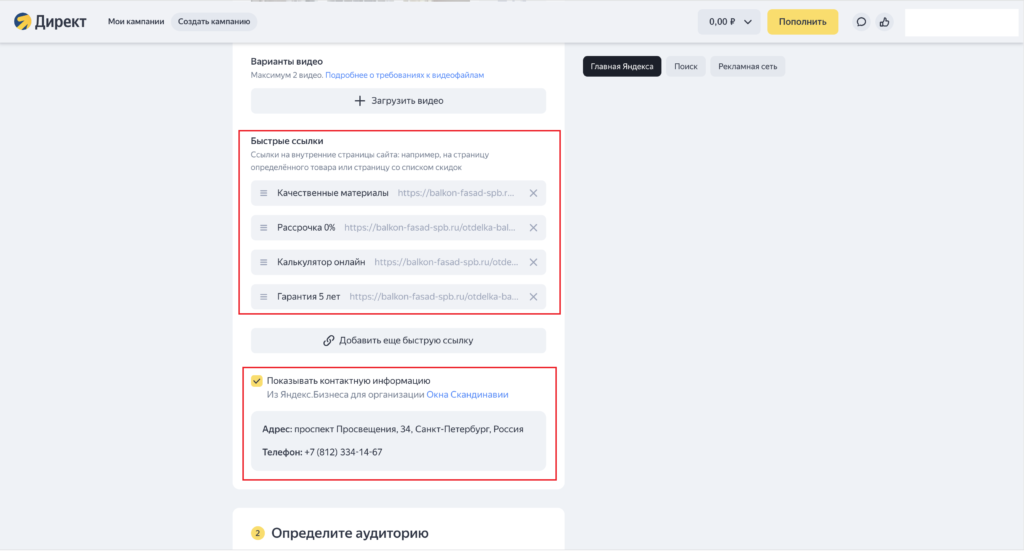
Шаг 3. Выбор аудитории
Теперь нам нужно определить аудиторию. Выбираем регион, в нашем примере Санкт-Петербург. Для корректного выставления остальных параметров смотрим статистику в Яндекс Метрике. Отчёт по полу нам показывает, что клиентов обоих полов примерно одинаково, поэтому оставляем пол «Любой».

Статистика по возрасту нам показывает, что нужно ставить возраст 25+.
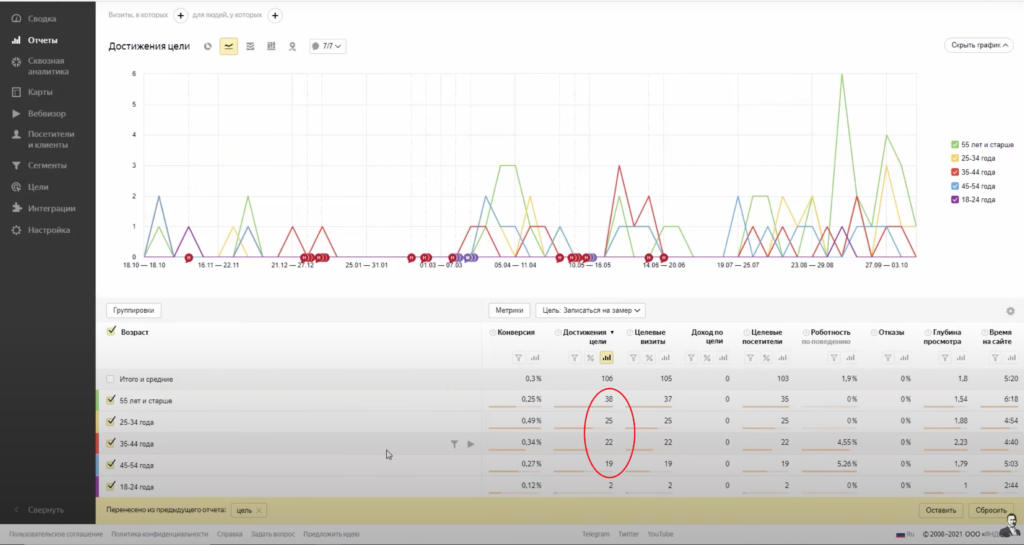
По устройствам особой разницы нет, поэтому оставляем «Любые устройства».
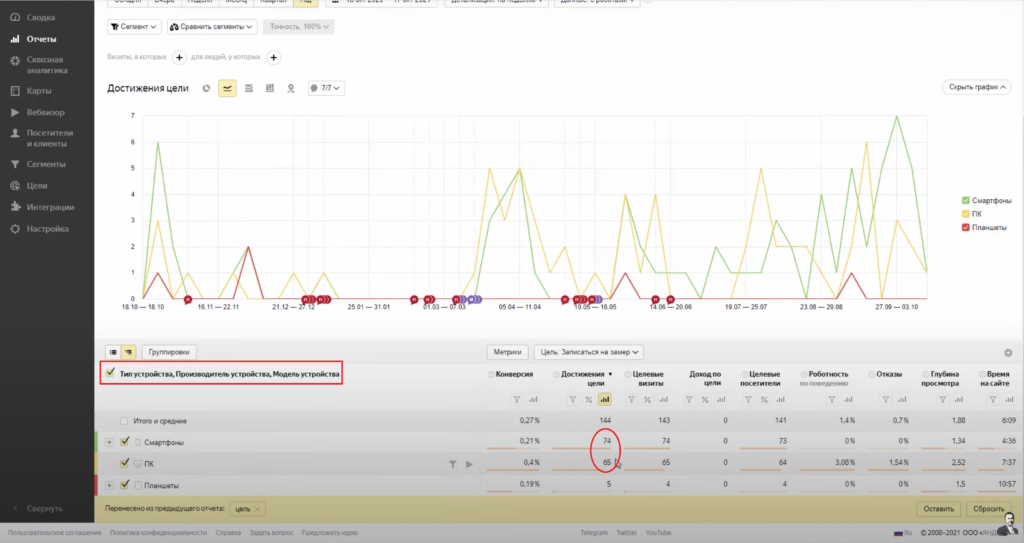
Далее выставляем время показа объявлений, в нашем случае они будут крутиться круглосуточно. Вы можете выставить рабочее время в которое точно сможете принять звонок.

Теперь нам нужно добавить «Тематические слова». Те, что нам предлагает Яндекс в выпадающем списке не берём, мы будем добавлять наши ключевые запросы (взять их можно из поисковой кампании). Просто копируем и отбираем нужные. Убираем минус-слова, пробелы и подбираем не более 60-ти максимально целевых запросов.
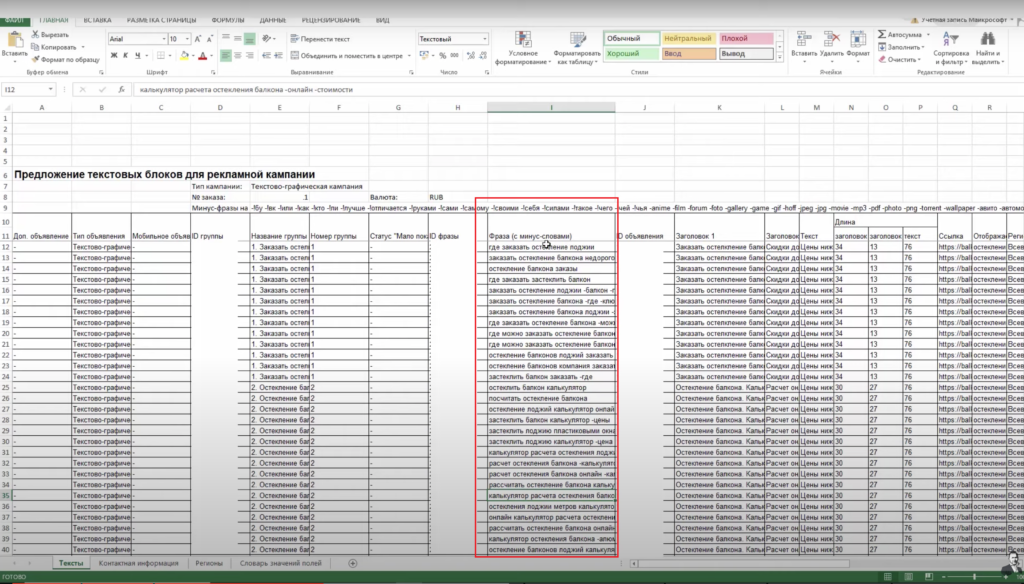
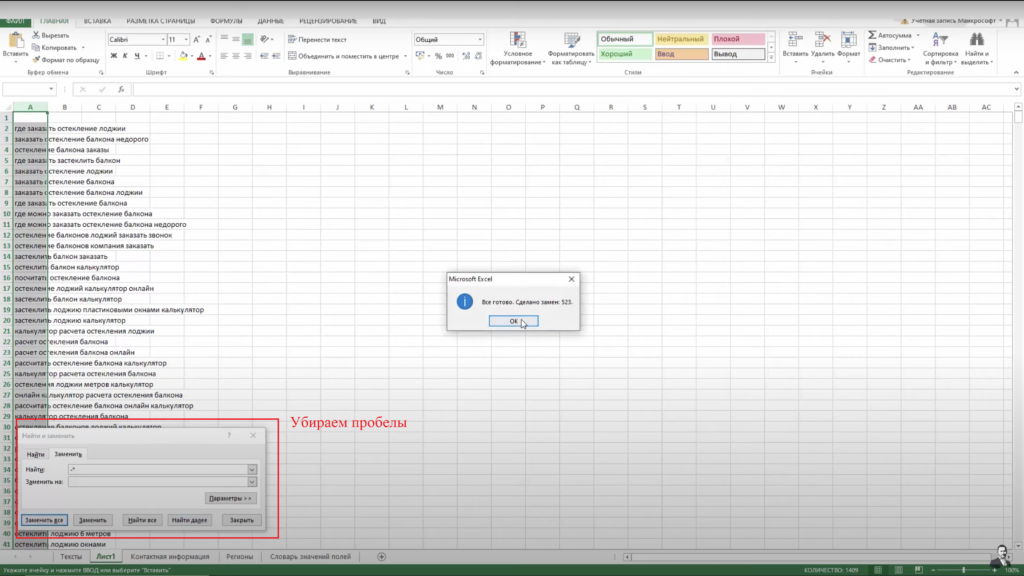
Далее вставляем запросы в нашу кампанию.
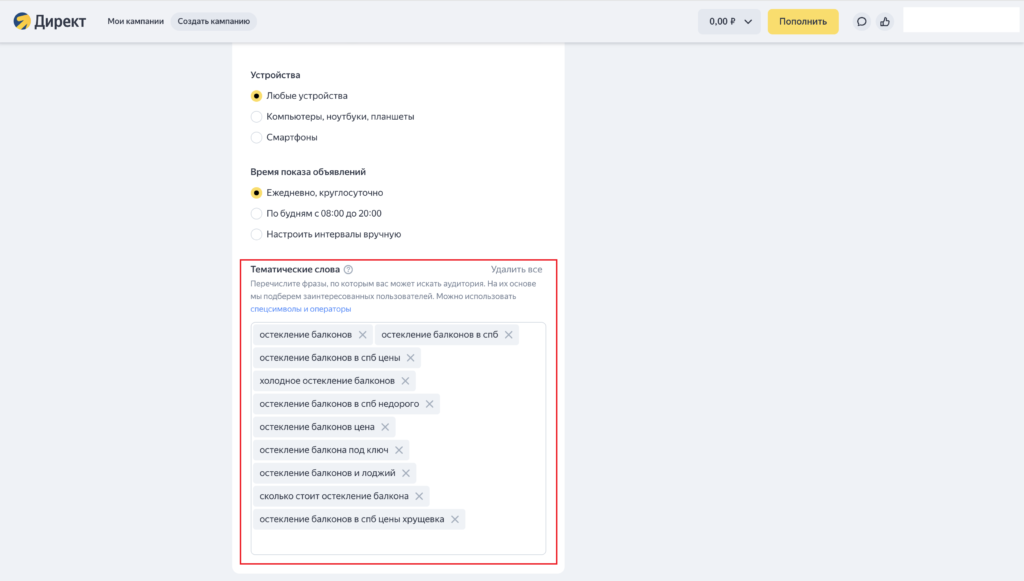
Шаг 4. Выбор бюджета и цели кампании
Теперь нам нужно определить бюджет и цель кампании. Бюджет лучше ставить на неделю, допустим 10 000 руб. Теперь нам нужно определить цель. Для этого возвращаемся в Метрику и анализируем отчёт по конверсиям.
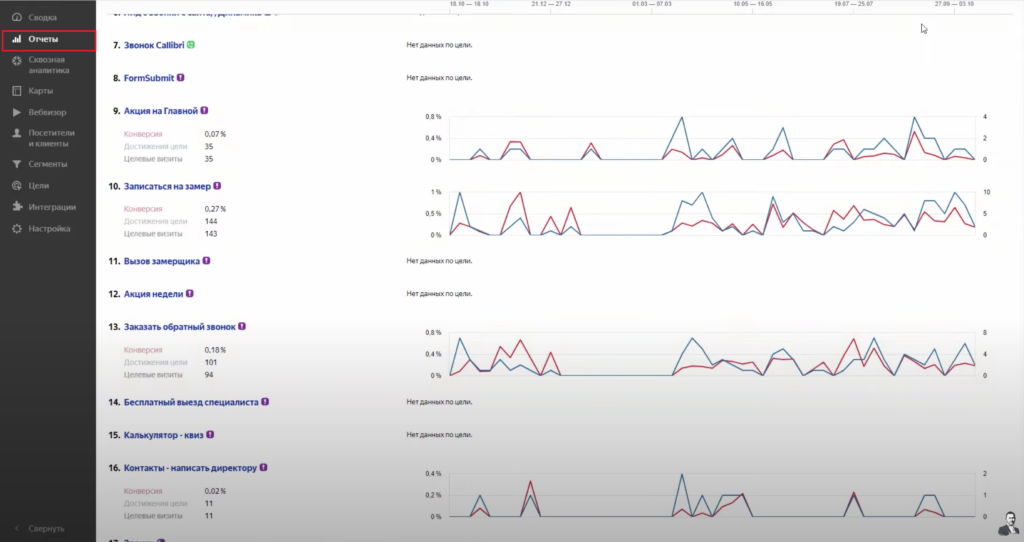
Выбираем минимум две цели с самыми высокими показателями конверсии. В нашем примере это акция недели, записаться на замер и заказать обратный звонок.
У нас получилась стратегия «Максимум конверсий по выбранным целям», то есть оплата будет за переходы, которые с наибольшей вероятностью приведут к конверсиям по выбранным целям в рамках заданного недельного бюджета.
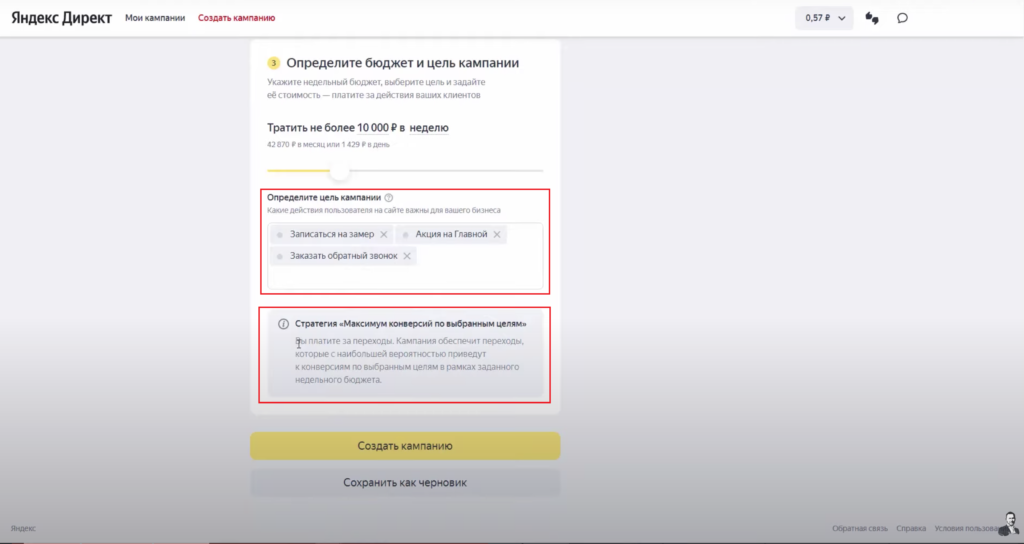
Кстати, если мы выбираем одну цель, то у нас появляется возможность указать стоимость конверсии. Тогда мы смотрим в Метрике по какой цели была самая высокая конверсия и выставляем её в нашей кампании. В нашем примере такая цель записаться на замер. Выставляем цель и стоимость конверсии.
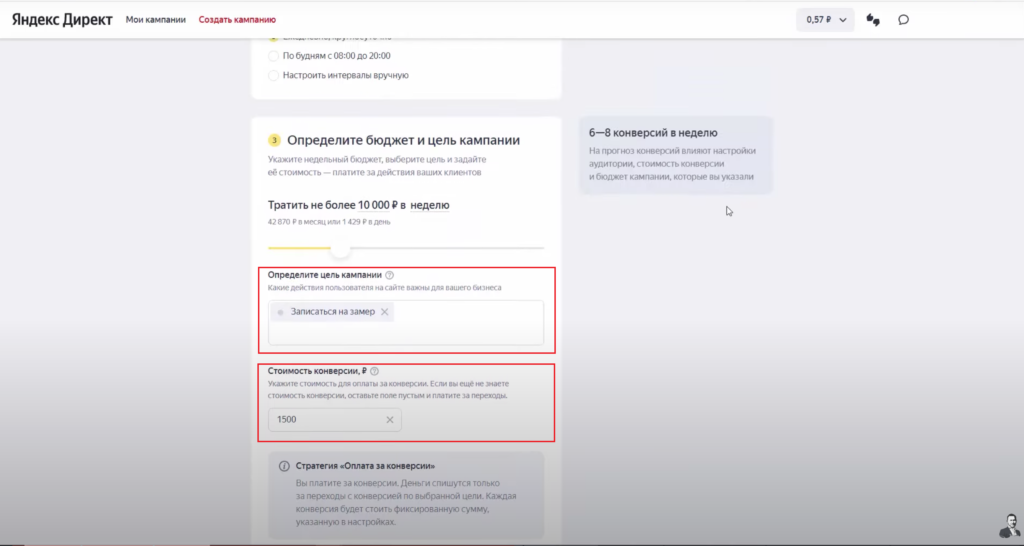
Нажимаем «Создать кампанию», наша рекламная кампания готова и отправлена на модерацию.
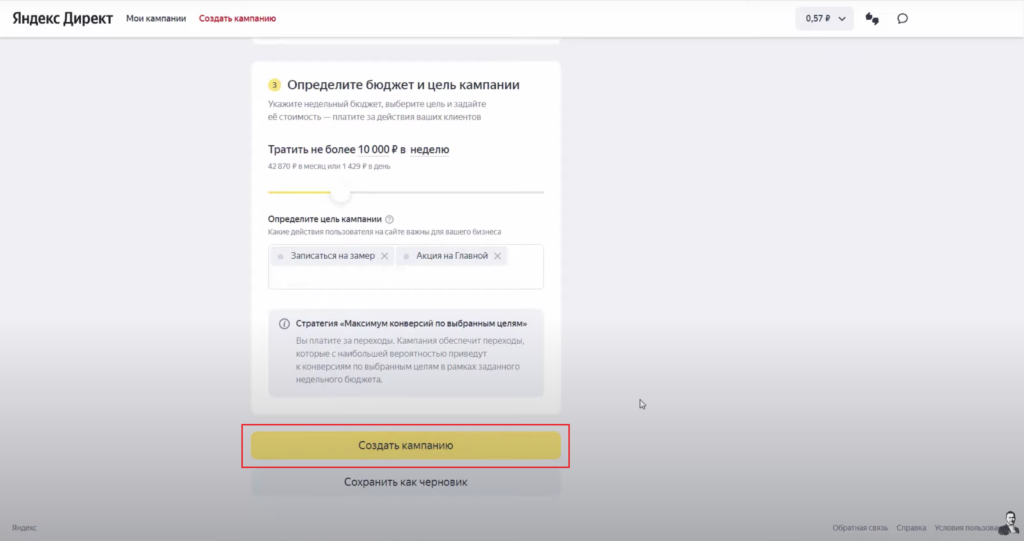
Как анализировать кампанию
Посмотреть результаты работы Мастера кампаний можно в рекламной кабинете Яндекс.Директ. Для этого заходим в кабинет и выбираем кампанию для анализа.
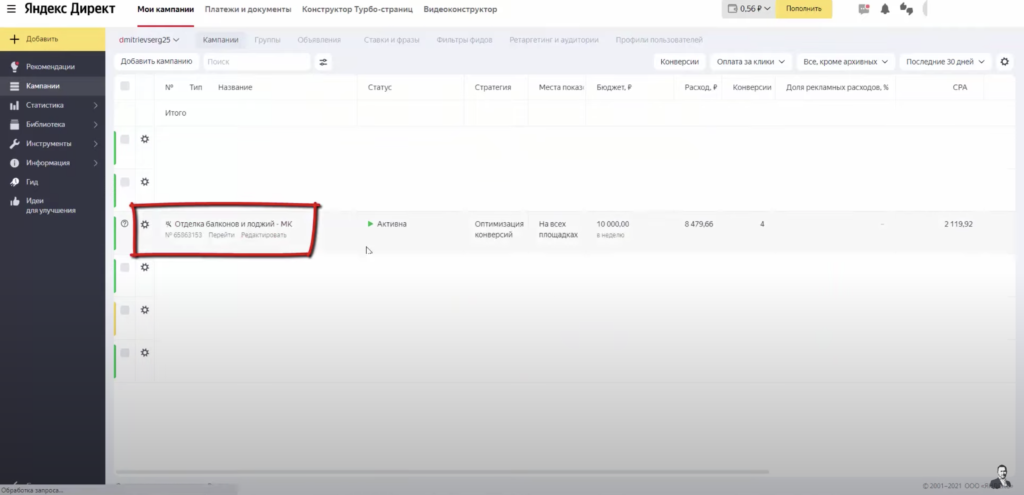
В нашем примере рассмотрим кампанию «Отделка балконов и лоджий — МК» с настройками: регион Санкт-Петербург, любой пол в возрасте от 25 лет, максимум конверсий по 4 целям, бюджет 10 000 руб. в неделю.
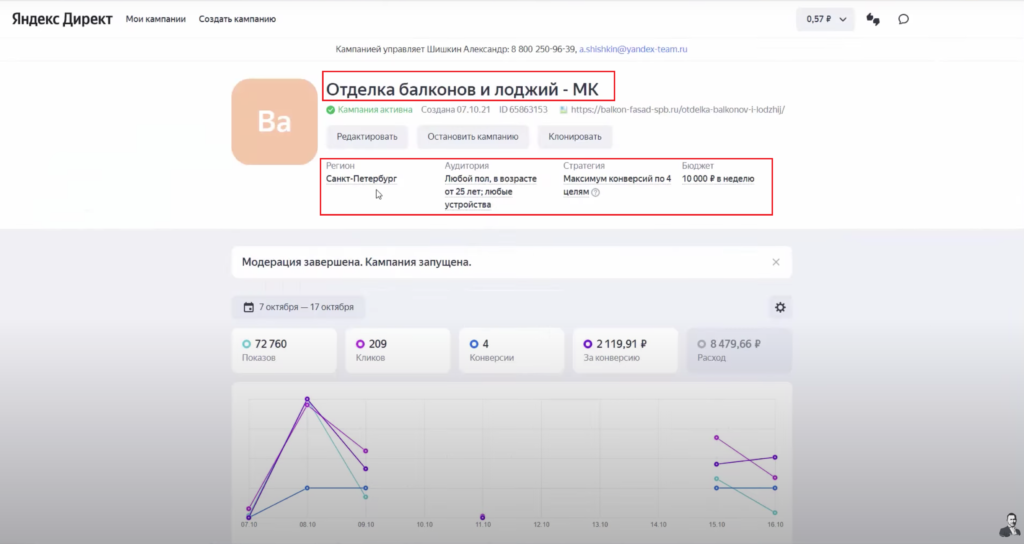
По результатам работы кампании у нас получилось 4 конверсии по 2 119,91 руб., причём все конверсии мы получили со смартфонов.
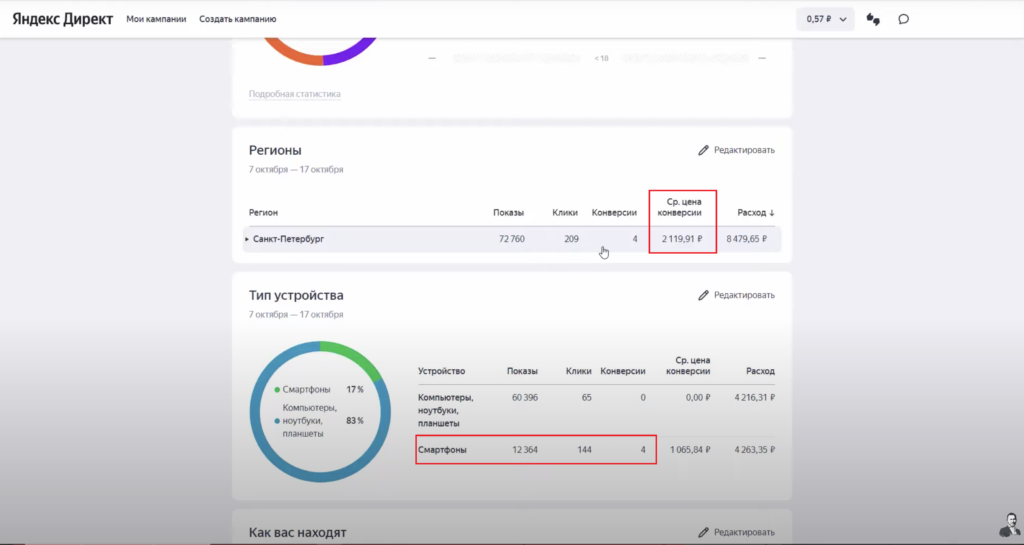
Цена цели у нас получилась 2 119,91 руб. Давайте сравним её с другими рекламными кампаниями.
Переходим в статистику по всем кампаниям, здесь мы видим что средняя цена цели по проведённым кампаниям у нас 3 013,73 руб., то есть Мастер кампаний привёл нам 4 конверсии по цене ниже, чем в среднем по всем кампаниям на аккаунте.
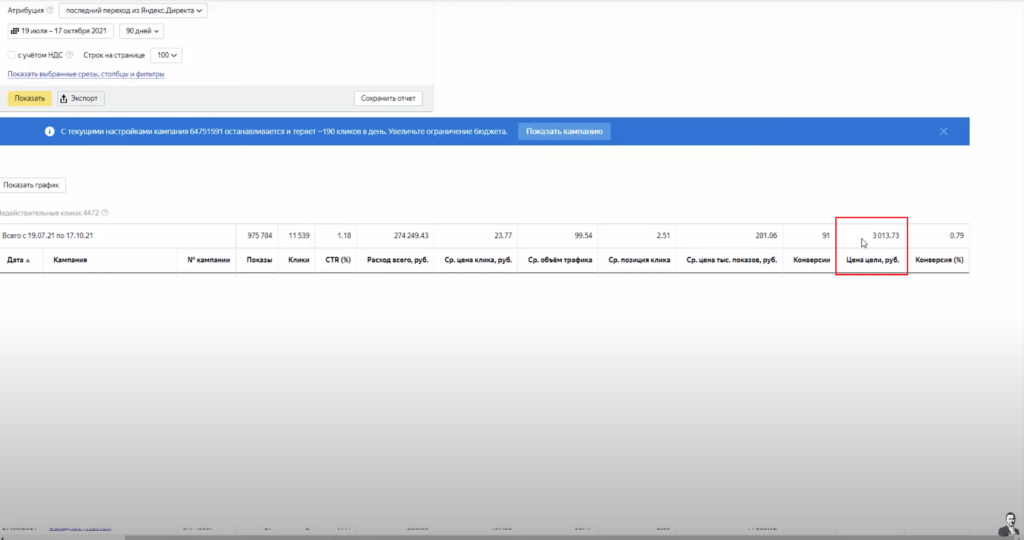
Давайте посмотрим другую тематику.
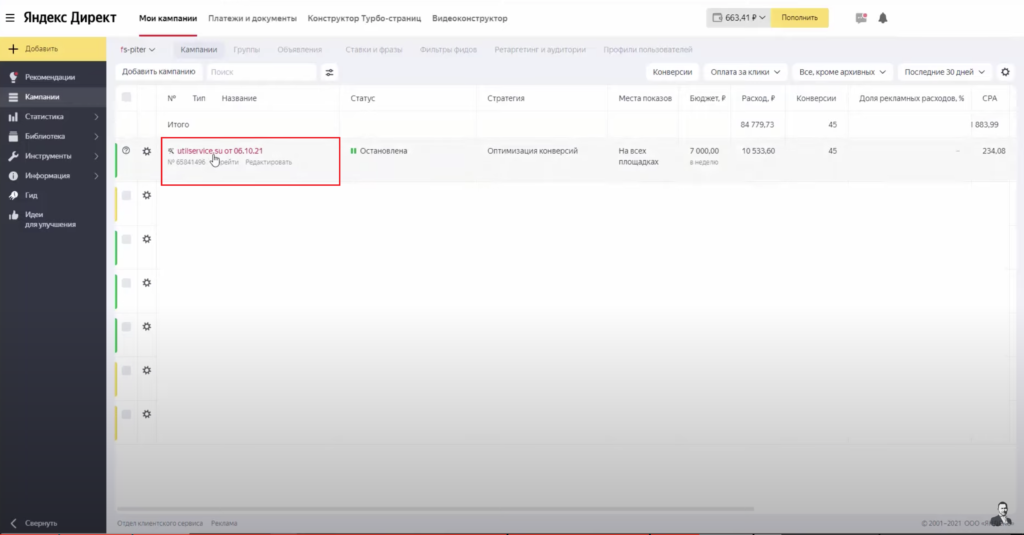
Например, утилизация крупной бытовой техники с настройками: регион Санкт-Петербург, любой пол в возрасте от 25 лет, максимум конверсий по 2 целям, бюджет 7 000 руб. в неделю.
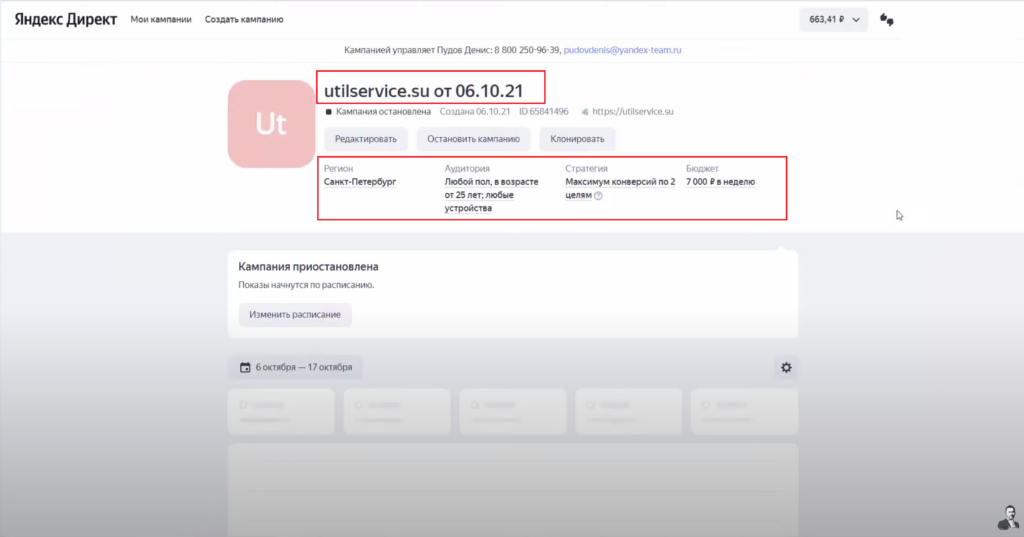
По результатам работы кампании у нас получилось 45 конверсий по 234,08 руб.
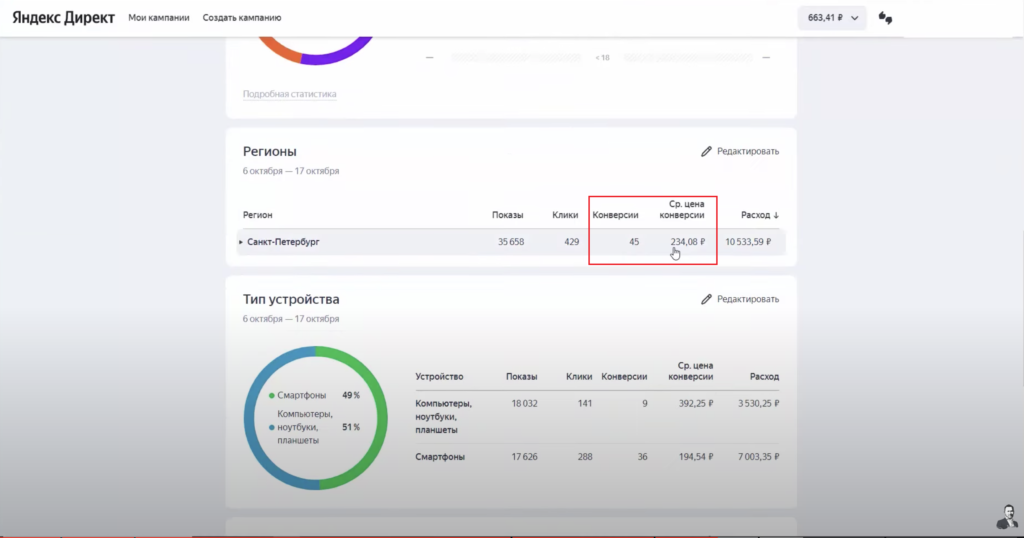
Давайте также сравним её с другими рекламными кампаниями. Здесь мы видим что Мастер кампаний сработал хуже, так как средняя цена цели по этой тематике 137,37 руб., а у нашей кампании цена получилась дороже. Но здесь нужно учитывать что Мастер кампаний мы можем запустить параллельно и дальше с ним поработать.
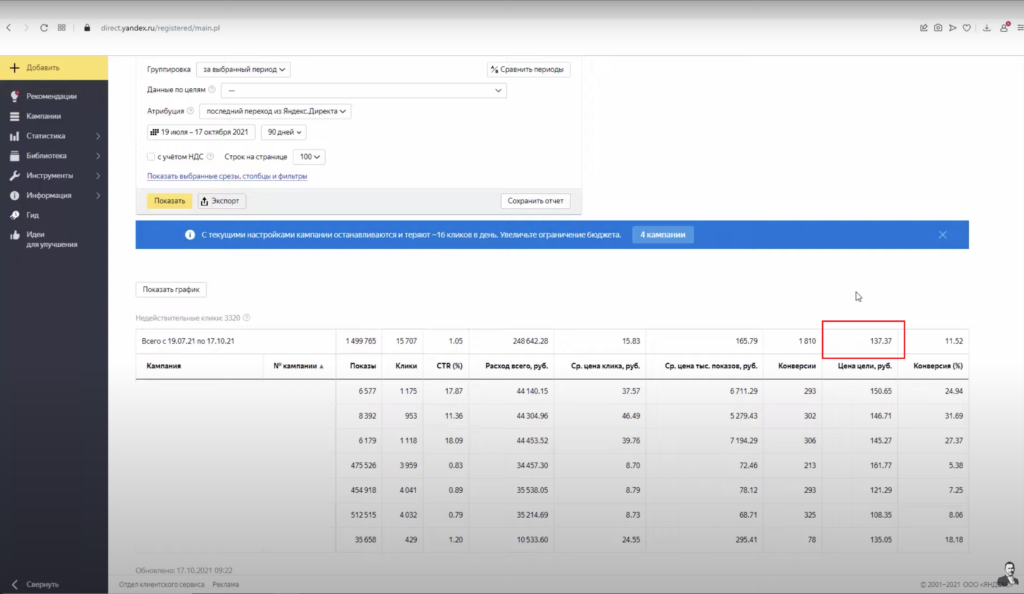
Теперь давайте посмотрим как анализировать и работать с мастером кампаний.
Для начала посмотрим статистику. Для этого мы заходим в кампанию и можем посмотреть основные моменты, но по оптимизации никаких данных мы не увидим.
Поэтому нам нужно посмотреть статистику всех кампаний, для этого переходим «Статистика» > «Статистика по всем кампаниям» > «Мастер отчетов». Далее выбираем период, то время которое работала наша кампания. Затем выбираем нужные параметры, например: средний объём трафика, средняя позиция клика. Далее выставим условия фильтрации: компания, название. Нажимаем «Показать».
Теперь мы можем посмотреть нашу статистику. Средняя цена клика 24,55 руб., объем трафика 99,27% (почти 100%), потрачено 10 тыс. руб., цена цели получилась 135, 05 руб.
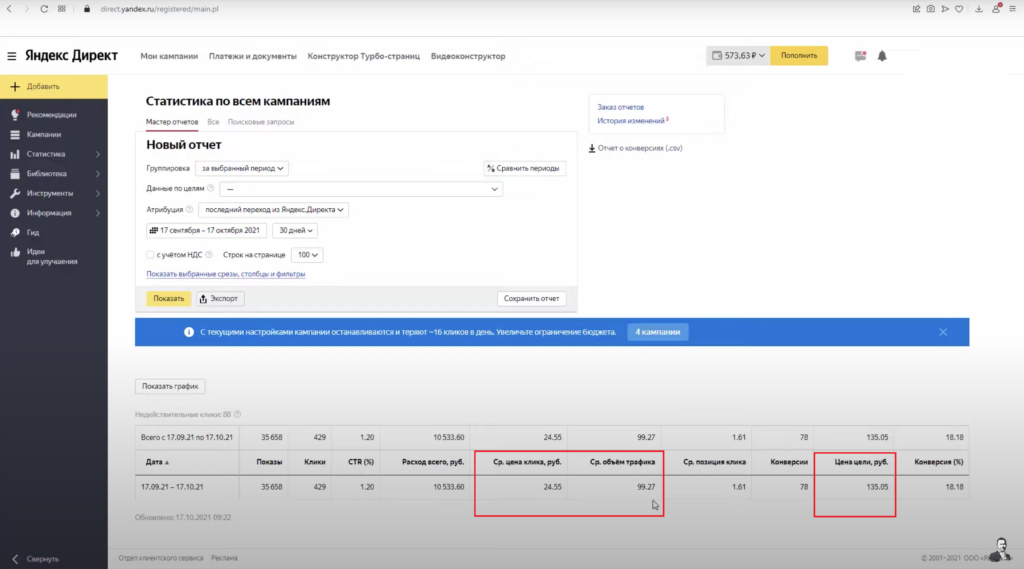
Теперь давайте посмотрим статистику по поисковым запросам.
Для этого переходим на вкладку «Поисковые запросы», добавляем нужные параметры, например: отказы, средняя позиция клика. В условиях фильтрации необходимо выбрать нашу кампанию.
Здесь мы видим соответствие поискового запроса и условия показа. Тип соответствия пословное нас не интересует, так как поисковый запрос естественно соответствует ключевой фразе. А тип соответствия семантическое и автотаргетинг нужно проанализировать и посмотреть как они сработали.
Например, поисковый запрос «утилизация стиральных машин в спб» релевантен условию показа «утилизация техники спб». Хорошо сработал автотаргетинг по поисковым запросам «выкуп стиральных машин в спб», «скупка техники в спб». Вообще автотаргетинг работает хорошо в простых тематиках где чётко и понятно что продаётся.
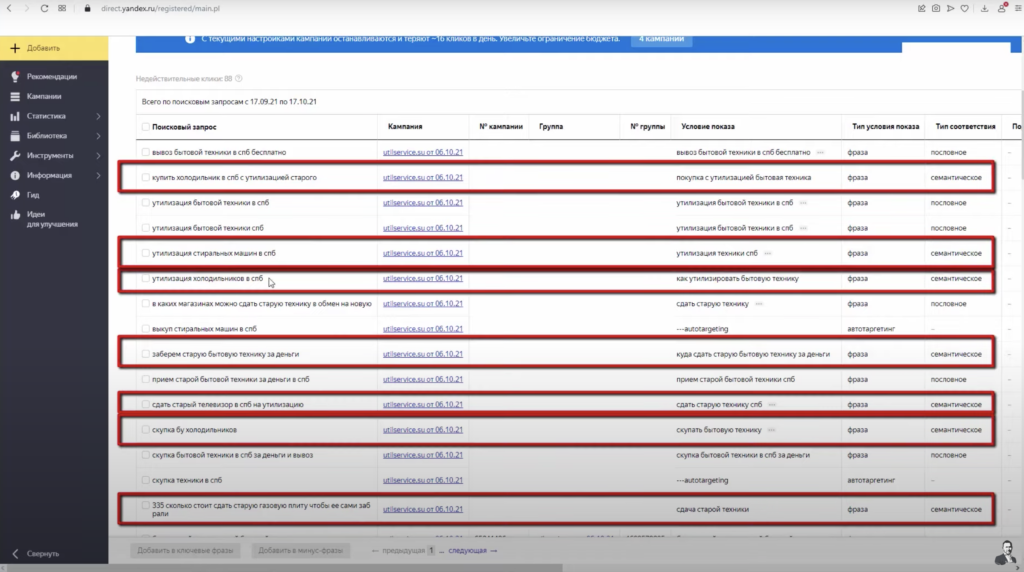
Также мы можем посмотреть по каким ключевым запросам были конверсии, чтобы в дальнейшем при работе с кампанией конверсионные запросы оставить, а остальные убрать.
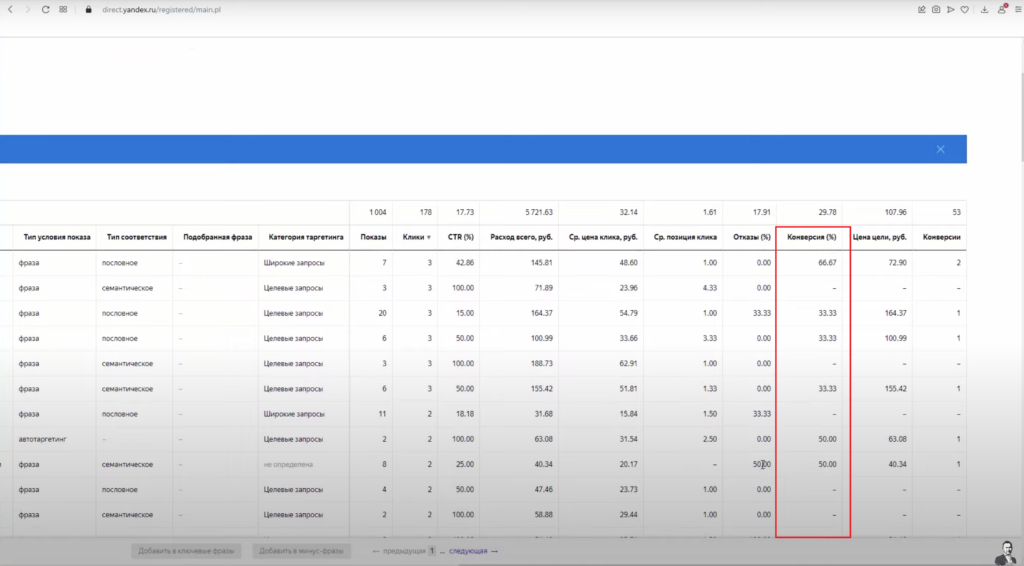
Данный отчет можно выгрузить в Excel и дальше с ним поработать.
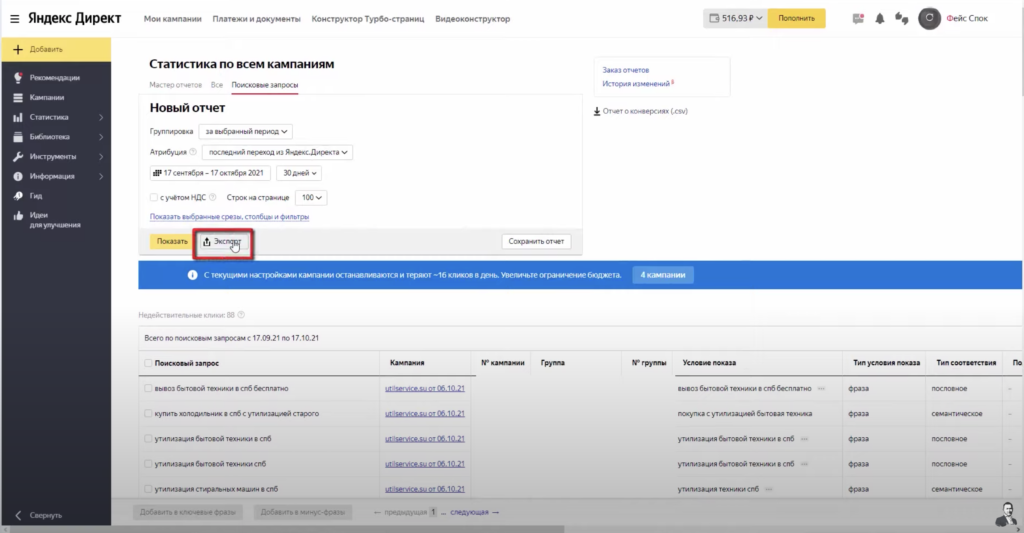
Выводы и рекомендации
Давайте подведём итоги и сформулируем выводы по работе Мастера кампаний. Всего выделим 10 главных пунктов.
- Рекламная кампания работает нестабильно. Первые несколько дней она может набирать статистику и конверсия может достигать 2-х и 3-х значений. Например, по нашему примеру с утилизацией цена цели была меньше 200,00 руб., а в первые три дня около 700,00 руб.
- Настроенная аналитика. Если вы платите за конверсии у вас обязательно должна быть настроена Метрика и установлены цели (не автоматические, а цели установленные на кнопку или звонок, чтобы вы могли точно определить что произошла конверсия и вы получили лид).
- Оплата всех конверсий. Если вы платите за конверсии, то оплата идёт за все конверсии. То есть, если один пользователь заполняет форму несколько раз, то вы всё равно платите за каждую конверсию отдельно.
- Низкие охваты без изображений. Если вы не используете изображения, то естественно в РСЯ у вас охват снижается, поэтому изображения мы обязательно используем в данном типе кампании.
- Видео повышает охват. Если вы добавляете видео в специальный раздел, то охваты также повышаются, как и в случае с изображениями.
- Использование конверсионных целей. Необходимо использовать только конверсионной цели, то есть те цели, по которым вы точно видите что пришла заявка. Можно использовать одну цель или несколько.
- Статистика. Все настройки лучше делать на основании данных статистики из Метрики.
- Сегментация ключей. Не берите ключи, которые рекомендует Яндекс. Лучше соберите запросы самостоятельно или возьмите их из рекламной кампании с учётом наличия по ним конверсии. Также не забывайте о сегментации.
- Деление на десктоп и мобайл. Исходя из данных статистики мы делаем вывод, что лучше делить кампании на десктоп и мобайл.
- Бюджет на календарную неделю. Учитывайте, что установленный вами бюджет распределяется на неделю. Поэтому, если вы запускаете кампанию в пятницу, то до конца воскресенья ваш недельный бюджет будет израсходован.
Настройка рекламы в Мастере кампаний — упрощенный вариант запуска рекламы в Яндекс.Директ. С помощью данного инструмента можно научиться контекстной рекламе на практике, протестировать различные гипотезы или быстро дать старт рекламе на проекте. Но не стоит забывать о том, что если вы хотите чтобы ваша кампания была эффективной нужно периодически анализировать данные статистики и оптимизировать под них настройки кампании.
Благодарю за внимание. Надеюсь, статья была полезной.
А если вам нужна настройка рекламы — оставьте заявку на сайте.
Вы также можете посмотреть видео по работе с Мастером кампаний: